5 วิธีในการแก้ไข Corsair Utility Engine ไม่ต้องติดตั้ง (09.16.25)
Corsair Utility Engine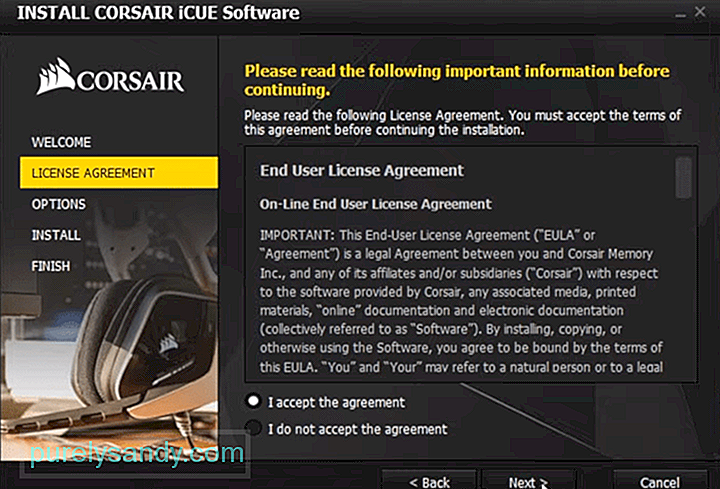 ไม่ติดตั้ง
ไม่ติดตั้งCorsair Utility Engine เป็นเครื่องมือที่ Corsair เปิดตัวเพื่อช่วยให้ผู้ใช้จัดการอุปกรณ์ Corsair จากหน้าจอหลัก คุณสามารถดูอุปกรณ์ Corsair ทั้งหมดที่คุณเชื่อมต่อกับพีซี คุณเข้าถึงการตั้งค่าของอุปกรณ์ต่อพ่วงทั้งหมดที่แสดงบนหน้าจอหลักและปรับแต่งได้ตามต้องการ
อย่างไรก็ตาม ลูกค้าบางรายกล่าวถึงความยากในการติดตั้ง Corsair Utility Engine บนพีซี หากปัญหาเดียวกันนี้เกิดขึ้นกับคุณเช่นกัน ควรลองทำตามขั้นตอนด้านล่างเพื่อแก้ไขข้อผิดพลาดในการติดตั้ง
วิธีแก้ไข Corsair Utility Engine ไม่สามารถติดตั้งได้ผู้ใช้สามารถแก้ไขปัญหาการติดตั้งได้โดยการเรียกใช้การตั้งค่าในฐานะผู้ดูแลระบบ ตามหลักการแล้ว คุณไม่ควรทำสิ่งนี้ แต่ถ้าการตั้งค่าไม่ทำงาน เพียงคลิกขวาที่ไฟล์ติดตั้งแล้วเรียกใช้ไฟล์ในฐานะผู้ดูแลระบบ ที่ควรแก้ไขปัญหาการติดตั้งหากตัวติดตั้ง windows ทำงานอย่างถูกต้อง ตอนนี้ เพียงทำตามคำแนะนำบนข้อความแจ้ง และลองติดตั้ง Corsair Utility Engine
ผู้ใช้บางคนชี้ให้เห็นว่าการย้ายไฟล์ติดตั้งไปยังเดสก์ท็อปช่วยให้พวกเขาหลีกเลี่ยงข้อผิดพลาดในการติดตั้งได้ด้วยเหตุผลบางประการ ดังนั้น คุณสามารถลองใช้วิธีนี้ได้เช่นกันหากการติดตั้งของคุณไม่ทำงานแม้ว่าจะเรียกใช้การตั้งค่าในฐานะผู้ดูแลระบบแล้ว
เพื่อแก้ไขปัญหาการติดตั้ง คุณยังสามารถลองติดตั้งโปรแกรมบนไดรฟ์เริ่มต้น C แทนการแก้ไขพาธของไฟล์ คุณควรปล่อยการตั้งค่าไว้เพียงอย่างเดียวแล้วลองทำตามขั้นตอนการติดตั้งเพื่อตรวจสอบว่าสามารถช่วยสถานการณ์ของคุณหรือไม่ ดังนั้น สำหรับผู้ใช้ทุกคนที่แก้ไขพาธของไฟล์สำหรับการติดตั้ง ให้ยกเลิกการเปลี่ยนแปลงและนั่นจะช่วยคุณแก้ไขข้อผิดพลาดในการติดตั้ง
หากคุณลบ iCUE ออกจากพีซีของคุณเมื่อเร็วๆ นี้ และกำลังพยายามติดตั้งเวอร์ชันอื่น เป็นไปได้ว่าคุณกำลังประสบปัญหาในการติดตั้งเนื่องจากไฟล์เก่า ที่ยังคงอยู่บนคอมพิวเตอร์ คุณควรลองลบทุกอย่างที่เกี่ยวข้องกับ Corsair ออกจากพีซีของคุณและใช้โปรแกรม CCleaner เพื่อล้างไฟล์รีจิสตรี หลังจากตรวจสอบให้แน่ใจว่าไม่มีโฟลเดอร์ Corsair เหลืออยู่ ให้รีบูตพีซีแล้วลองติดตั้งกลไก Corsair Utility บนพีซีของคุณ
ปัญหาการติดตั้ง ได้รับการแก้ไขสำหรับผู้ใช้บางคนหลังจากที่พวกเขาอัปเดตระบบปฏิบัติการ windows ดังนั้น หากคุณปิดการอัปเดต windows ไว้ ให้อัปเดตระบบปฏิบัติการบนพีซีของคุณด้วยตนเอง คุณสามารถทำได้โดยเข้าไปที่การตั้งค่าการอัปเดตและความปลอดภัยของ Windows แล้วตรวจสอบว่ามีเวอร์ชันใหม่กว่าที่คุณสามารถดาวน์โหลดได้หรือไม่ ทำตามขั้นตอนที่กล่าวถึงบนหน้าจอเพื่อจัดการทุกอย่างให้เรียบร้อย
สุดท้าย หากดูเหมือนว่าจะไม่มีอะไรทำงาน และปัญหาการติดตั้งจะไม่ได้รับการแก้ไขหลังจากทำตามขั้นตอนการแก้ปัญหาทั้งหมดที่คุณพบแล้ว ตอนนี้อาจถึงเวลาขอความช่วยเหลือจาก Corsair คุณสามารถขอความช่วยเหลือจากสมาชิกในทีมมืออาชีพที่ Corsair ได้โดยติดต่อทีมสนับสนุน ดังนั้น อย่าลืมดำเนินการดังกล่าวเพื่อแก้ไขข้อผิดพลาดในการติดตั้ง
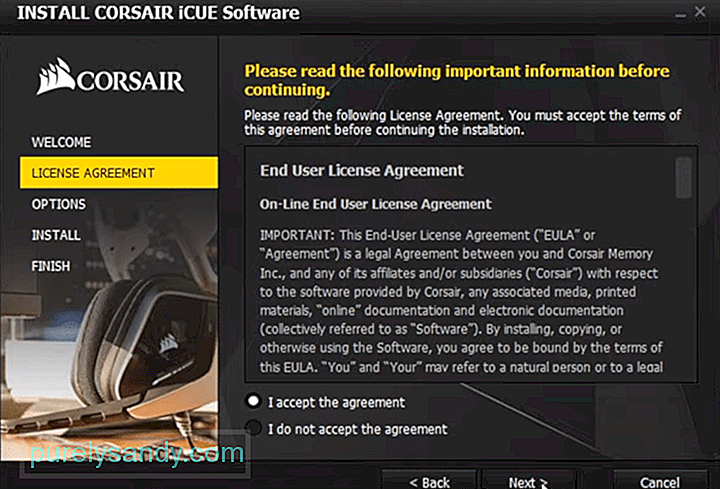
วิดีโอ YouTube: 5 วิธีในการแก้ไข Corsair Utility Engine ไม่ต้องติดตั้ง
09, 2025

